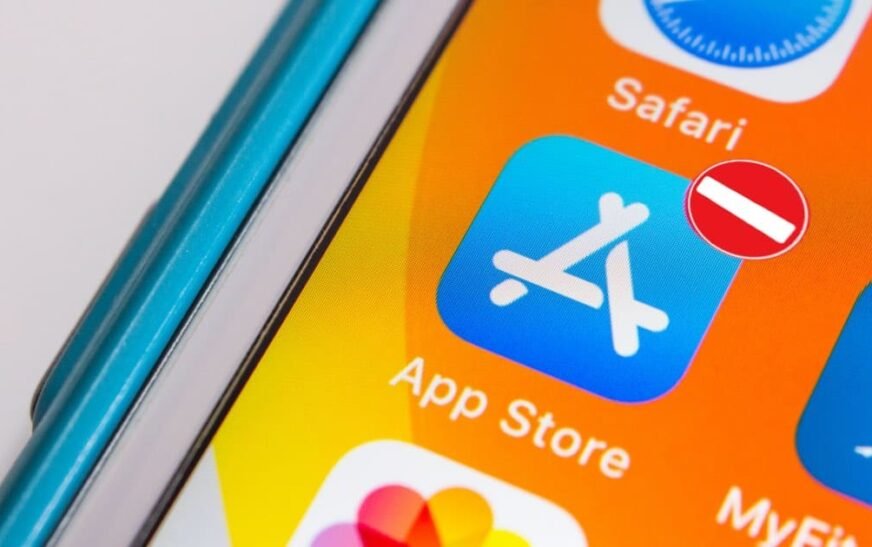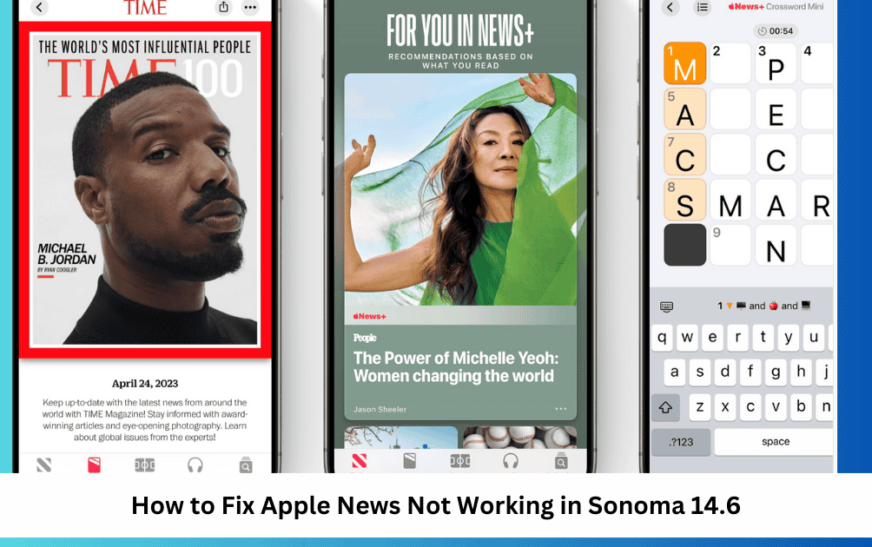Rencontrez-vous des problèmes avec votre iPhone demandant un paiement lors du téléchargement d’une application gratuite depuis l’App Store ? Heureusement, une solution existe. Apple a des directives et des processus spécifiques pour télécharger des applications depuis l’App Store, et certaines de ces politiques peuvent vous empêcher d’utiliser votre identifiant Apple pour des articles gratuits.
En regardant les propres directives d’Apple pour télécharger des éléments depuis l’App Store, je vais vous expliquer ce que vous pouvez faire pour résoudre vos problèmes de paiement ajoutés tout en envisageant de supprimer les méthodes de paiement de l’identifiant Apple. J’explorerai également vos options concernant la création d’un identifiant Apple. Continuez à lire pour en savoir plus sur l’App Store.
Pourquoi l’App Store demande-t-il un paiement pour les applications gratuites ?
Il existe plusieurs raisons pour lesquelles Apple exige un mode de paiement pour les applications gratuites de l’App Store. Les raisons possibles incluent un solde impayé sur l’App Store, des problèmes avec le mode de paiement actuel ainsi que d’éventuels abonnements en cours.
Bien que vous puissiez essayer de créer un compte sans mode de paiement, vous n’aurez probablement que peu d’options en dehors de la saisie d’un mode de paiement valide. Cependant, si vous téléchargez une application gratuite, elle ne vous sera pas facturée.
Bien entendu, vous pouvez toujours vérifier votre mode de paiement en accédant à Paramètres > (Votre nom) > Paiement et expédition. Vous pouvez sélectionner Ajouter un nouveau mode de paiement ou cliquer sur la carte si vous en avez déjà une associée à votre compte pour la modifier.
Comment télécharger des applications gratuites sur iPhone sans mode de paiement
Naturellement, tout ce que vous téléchargez depuis l’App Store sera attaché à votre identifiant Apple. Ainsi, vous avez généralement besoin de votre identifiant Apple sur iPhone, de votre identifiant Apple sur Mac et probablement également de votre identifiant Apple sur PC Windows. Bien que vous puissiez également essayer de créer un nouvel identifiant Apple, cela risque d’être plus compliqué que cela n’en vaut la peine. Vérifiez plutôt les options ci-dessous pour voir si l’une d’entre elles fonctionne pour vous.
Notez que même si vous pouvez créer un nouvel identifiant Apple et voir si cela fonctionne, je tiens à souligner que cela serait probablement ennuyeux à moins que votre identifiant Apple principal ne contienne très peu de choses. Non seulement cela rendrait les achats d’applications sur l’App Store particulièrement ennuyeux, mais cela pourrait également limiter votre accès à d’autres choses, comme Apple Music ou Apple Books. Lisez ci-dessous pour découvrir de meilleures solutions.
Comment vérifier vos abonnements à des applications
Si vous rencontrez des problèmes pour télécharger ou mettre à jour des applications sur votre iPad et iPhone sans carte valide, cela peut être dû à un abonnement lié à votre compte. Par Les propres règles d’Applela société déclare : « Vous devrez peut-être avoir un paiement enregistré, même si l’application que vous souhaitez télécharger est gratuite ».
Cela peut signifier que si vous avez quelque chose sur votre compte qui nécessite un mode de paiement, mais que votre mode de paiement n’est pas valide, vous ne pourrez rien télécharger sans valider votre mode de paiement actuel.
Cela signifie potentiellement qu’un abonnement peut vous empêcher de télécharger des applications sans informations de paiement. Heureusement, vérifier vos abonnements est simple.
Temps nécessaire : 1 minute
Pour vérifier ou supprimer vos abonnements, procédez comme suit :
- Depuis votre iPhone ou iPad, accédez à Paramètres.
- Appuyez sur (Votre nom).

- Sélectionnez Abonnements.

- Si vous souhaitez annuler un abonnement en cours, appuyez dessus, puis sélectionnez Annuler l’abonnement. Vous devrez peut-être faire défiler vers le bas.

Si vous avez des abonnements actifs, vous souhaiterez peut-être envisager le coût de leur suppression par rapport à l’ajout d’un autre mode de paiement si vous décidez que vous souhaitez bénéficier du service d’abonnement.
Comment supprimer un mode de paiement
Selon les règles d’Apple concernant l’App Store, vous pouvez supprimer un mode de paiement d’un identifiant Apple existant une fois que vous vous connectez à l’App Store, à l’iTunes Store ou à Apple Books. On ne vous demandera pas une carte de crédit, une carte de débit ou une source de paiement valide jusqu’à ce que vous essayiez d’effectuer un achat.
Alors que certains utilisateurs prétendent pouvoir télécharger des articles gratuits sans saisir leurs options de paiement, vous ne pouvez pas supprimer un mode de paiement si vous avez un abonnement ou des paiements en souffrance. Si vous rencontrez un problème de paiement de solde impayé, vous pouvez remplacer les informations, mais vous ne pourrez peut-être pas supprimer le mode de paiement.
Néanmoins, suivez ces étapes pour supprimer un mode de paiement :
- Depuis votre iPhone, accédez à Paramètres.
- Cliquez sur (Votre nom).

- Sélectionner Paiement et expédition.

- Appuyez sur votre mode de paiement actuel.
- Sélectionnez Supprimer le mode de paiement. En fonction de votre version iOS, vous devrez peut-être sélectionner Modifier dans le coin supérieur droit, appuyer sur le bouton rouge Supprimer à côté de votre carte, puis sélectionner Supprimer. Quittez les paramètres lorsque vous avez terminé.

N’oubliez pas que si vous utilisez pour la première fois un identifiant Apple existant dans l’App Store, les informations de paiement sont nécessaires pour télécharger quoi que ce soit. Ceci est conforme aux propres règles d’Apple concernant l’App Store.
Choses à noter
Si vous rencontrez des problèmes pour télécharger des applications gratuites depuis l’App Store, vous devez vous rappeler certaines choses concernant la façon dont Apple vous facture vos achats sur l’App Store. Sachez qu’Apple ne facture pas certains achats sur le solde de votre identifiant Apple. Par exemple, vous ne pouvez pas imputer de cadeaux sur le solde de votre identifiant Apple.
Si vous achetez un cadeau ou une carte-cadeau, vous recevrez un débit sur votre mode de paiement principal valide. Sachez également que certains abonnements ne seront pas facturés sur votre identifiant Apple.
Si vous rencontrez toujours des problèmes, vous peut accéder à ce site Web Apple pour essayer de contacter un représentant Apple. Sélectionnez votre région et votre appareil. Vous devrez peut-être expérimenter plusieurs sélections jusqu’à ce que vous trouviez un représentant. Vous pouvez également visiter votre Apple Store local pour prendre rendez-vous au Genius Bar. N’oubliez pas que la disponibilité des applications dépend également de la région et de l’emplacement.
Conclusion
Si vous rencontrez des problèmes pour télécharger des applications gratuites depuis l’App Store, la solution la plus simple consiste à vérifier si vous avez des abonnements impayés ou un solde impayé quelque part. Vous pouvez suivre les étapes ci-dessus pour vérifier. Vérifiez l’historique de vos achats ou assurez-vous d’avoir un identifiant Apple en premier lieu. Ces étapes simples devraient vous remettre sur la bonne voie. Sinon, vous voudrez peut-être envisager de contacter Apple au sujet de votre situation.
Bien sûr, pouvoir acheter des applications sur l’App Store peut être très utile, vous pouvez donc quand même envisager d’ajouter votre paiement dans les paramètres. Néanmoins, essayez les recommandations et solutions ci-dessus et voyez si elles fonctionnent pour vous. Si vous savez quelque chose que nous ignorons, ou si vous avez simplement des informations à partager, faites-le nous savoir dans les commentaires ci-dessous.